HL-2135W
GYIK és hibaelhárítás |
A Brother készülék konfigurálása vezeték nélküli hálózatra automatikus vezeték nélküli módban (Wi-Fi Protected Setup vagy AOSS™)
Ha rendelkezik WPS (Wi-Fi Protected Setup) vagy AOSS (AirStation One-Touch Secure System) technológiát támogató WLAN hozzáférési ponttal/útválasztóval™ , egyszerűen csatlakoztathatja Brother készülékét a vezeték nélküli hálózathoz az alábbiak szerint.
WPS vagy AOSS használatához™a WLAN hozzáférési pontnak/forgalomirányítónak támogatnia kell a WPS vagy az AOSS protokollt™. Ellenőrizze, hogy a WLAN hozzáférési pont/útválasztó rendelkezik-e az alábbi WPS vagy AOSS™ szimbólummal. További részletekért tekintse meg a hozzáférési ponthoz/útválasztóhoz mellékelt utasításokat.
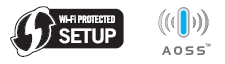
Konfigurálja a vezeték nélküli beállításokat:
-
Helyezze a Brother készüléket a WPS vagy az AOSS hozzáférési pont/útválasztó hatótávolságán belülre™ .
A hatótávolság a környezettől függően eltérhet. Olvassa el a vezeték nélküli hozzáférési ponthoz/routerhez mellékelt utasításokat.
- Ellenőrizze, hogy a tápkábel be van-e dugva.
- Kapcsolja be a készüléket, és várja meg, amíg a készülék üzemkész állapotba kerül .
-
Tartsa lenyomva néhány másodpercig a WLAN hozzáférési pont/útválasztó WPS vagy AOSS™ gombját.

A gomb nyomva tartása a WLAN hozzáférési ponttól/útválasztótól függően eltérő lehet. A WLAN hozzáférési pont/útválasztó használatra kész állapotban való ellenőrzéséhez tekintse meg a hozzáférési pont/útválasztó használati útmutatóját.
-
Nyomja meg a készülék hátulján található vezeték nélküli beállítás gombot kevesebb mint 2 másodpercig, amint az alábbi ábrán látható.
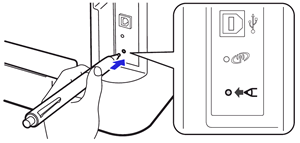
- A gomb megnyomásához használjon hegyes tárgyat, például golyóstollat.
- NE nyomja meg a gombot legalább 3 másodpercig, mivel a készülék a Wi-Fi Protected Setup (Wi-Fi védett beállítás) mód PIN-módszerére vált. Az üzemmód törléséhez várjon 5 percet, vagy kapcsolja ki, majd kapcsolja be újra a nyomtatót. Az üzemmód törlése után nyomja meg a vezeték nélküli beállítás gombot, és próbálja újra a 1. Lépéstől.
-
A készülék két percig a Wi-Fi Protected Setup vagy AOSS™ szabványt támogató WLAN-hozzáférési pontot vagy útválasztót keres. Ezalatt a toner LED villog (0.2 másodpercre bekapcsol, 0.1 másodpercre kikapcsol).
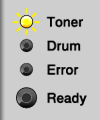
A nyomtató WLAN hozzáférési pontot/útválasztót csatlakoztat. Ez idő alatt a toner és a dob LED-jei villognak (kapcsolja be 0.2 másodpercre, majd kapcsolja ki 0.1 másodpercre).
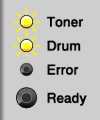
-
Várjon, amíg a készülék üzemkész LED-je jelzi a kapcsolódást. Az üzemkész LED 5 percig világít. Ez a jelzés azt jelenti, hogy a készülék sikeresen csatlakozott a WLAN hozzáférési ponthoz/útválasztóhoz.
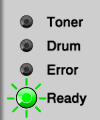
Ha az üzemkész LED nem villog, a nyomtató nem csatlakozik a WLAN hozzáférési ponthoz/útválasztóhoz.
Ha a kapcsolat nem sikerült, ellenőrizze a hibakódot a kinyomtatott WLAN-jelentésben, és kattintson ide a hibakóddal kapcsolatos további részletekért.
A vezeték nélküli beállítás befejeződött.
A nyomtató-illesztőprogram hálózati csatlakozáshoz történő telepítéséhez folytassa az alábbi lépésekkel . Még akkor is, ha nyomtatott USB-kapcsolat, telepítenie kell a nyomtató-illesztőprogramot a hálózati kapcsolat.
A hálózati illesztőprogram telepítése:
MEGJEGYZÉS: A képernyők a használt operációs rendszertől és a Brother készüléktől függően eltérőek lehetnek.
-
Ellenőrizze, HOGY A számítógép BE van-e KAPCSOLVA, és rendszergazdai jogokkal jelentkezett-e be.
Ha vannak futó programok, zárja be azokat.
-
Helyezze be a telepítő CDROM-ot a CDROM meghajtóba.
Windows-felhasználók számára:
Ha nem rendelkezik CD-ROM-mal, lépjen a weboldal Letöltések részébe, és töltse le a teljes illesztőprogram- és szoftvercsomag- csomagot. A telepítési utasítások a letöltési oldalon találhatók.
Macintosh felhasználók számára:
Ha nem rendelkezik CD-ROM-mal, látogasson el a weboldal Letöltések részébe, és töltse le a nyomtató-illesztőprogramot. A telepítési utasítások a letöltési oldalon találhatók.Windows-felhasználók számára:
-
A telepítési képernyő automatikusan megjelenik. Ha a rendszer kéri, válassza ki a kívánt típust és nyelvet.
MEGJEGYZÉS: Ha a telepítési képernyő nem jelenik meg automatikusan, kattintson ide a telepítési képernyő megnyitásának megtekintéséhez.
- Megjelenik a képernyőn a CD-ROM főmenüje. Kattintson a nyomtató-illesztőprogram telepítése gombra , majd kattintson az Igen gombra , ha elfogadja a licencszerződést.
Amikor megjelenik a Felhasználói fiókok felügyelete képernyő, kattintson az engedélyezés vagy az Igen gombra .
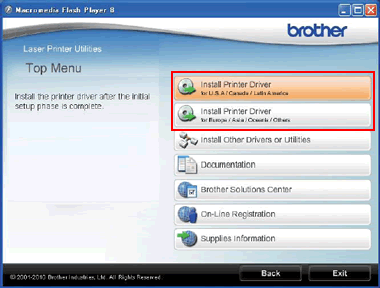
- A beállítás befejezéséhez kövesse a képernyőn megjelenő utasításokat.
Macintosh felhasználók számára:
-
Kattintson duplán a Start here OSX ikonra a telepítéshez.
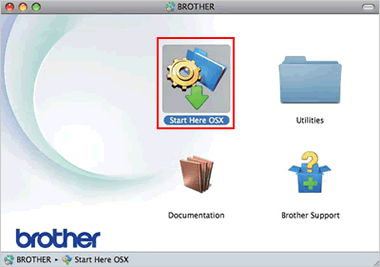
- A beállítás befejezéséhez kövesse a képernyőn megjelenő utasításokat.
-
A telepítési képernyő automatikusan megjelenik. Ha a rendszer kéri, válassza ki a kívánt típust és nyelvet.
